Tecnobits - 硬件 - 如何更换惠普打印机墨盒
如何更换 HP 打印机墨盒:在本文中,您将通过简单直接的方式了解如何轻松更换 HP 打印机的墨盒。保持墨盒始终处于良好状态对于获得高质量打印并避免堵塞等问题至关重要。或 打印错误。 继续阅读并逐步了解如何快速轻松地更换 HP 打印机中的墨盒。
一步一步➡️ 如何更换 HP 打印机墨盒
如何更换 HP 打印机墨盒
1. 打开 HP 打印机的机盖以取出墨盒。
打开惠普打印机的盖子 以访问墨盒。
2. 识别您需要更换的墨盒。 每个 墨盒都有 a 颜色符号和一个标识它的数字。
识别墨盒 你需要改变。 每个墨盒都有一个颜色符号和一个识别它的数字。
3. 识别墨盒后,轻轻按下要更换的墨盒并将其径直拉出,将其从打印机中取出。
轻轻按压墨盒 您想要更换并将其向外拉以将其从打印机中取出。
4. 小心地从包装中取出新墨盒。 将其插入打印机之前,请务必撕掉保护胶带并清除密封条。
独家内容 - 点击这里 如何延长散热器(冷却器)的使用寿命?小心取出新墨盒 其包装。 将其插入打印机之前,请务必撕掉保护胶带并清除密封条。
5. 将墨盒与打印机中相应的位置正确对齐,然后将其推入直至其锁定到位。
正确对齐墨盒 将其推入打印机中的相应位置,直至其卡入到位。
6. 对您需要更换的所有墨盒重复上述步骤。
重复前面的步骤 对于您需要更换的所有 墨盒。
7. 更换完所有墨盒后,合上 HP 打印机的盖子。
更换完所有墨盒后,合上 HP 打印机的机盖。
8. 打开打印机并等待几分钟,以便正确识别和校准新墨盒。
打开打印机并等待几分钟 以便正确识别和校准新墨盒。
9. 通过执行测试打印来检查墨盒是否安装正确。 如果打印成功,则您已完成 HP 打印机墨盒的更换!
检查墨盒是否安装正确 执行打印测试。 如果打印成功,则您已完成 HP 打印机墨盒的更换!
独家内容 - 点击这里 如何在 Windows 11 中将 MBR 转换为 UEFI 且不丢失数据Q&A
如何更换惠普打印机墨盒
1. 如何打开 HP 打印机的机盖来取出墨盒?
关闭打印机并等待其完全停止。
找到 HP 打印机的前盖。
按下机盖释放按钮并打开机盖。
2.我如何知道哪些墨盒需要更换?
观察打印机或管理软件屏幕上的墨水量指示器。
识别显示墨水量低或更换警告的墨盒。
3. 取出空墨盒的正确方法是什么?
按照上述步骤打开打印机盖。
握住要更换的墨盒并轻轻将其向上拉。
4. 如何确定插入新墨盒的正确位置?
检查墨盒舱中相应的符号和颜色。
找到与新墨盒颜色相匹配的插槽。
5. 安装新墨盒的最佳方法是什么?
取下新墨盒的保护包装。
将新墨盒插入相应的隔间,并确保用力推动,直至其卡入到位。
6. 更换墨盒后是否需要进行任何类型的校准?
按照打印机屏幕上的说明校准墨盒。
通常,插入新墨盒后会自动执行对齐过程。
独家内容 - 点击这里 如果 HP DeskJet 2720e 无法从特定应用程序进行打印,该怎么办?7、更换墨盒后是否需要重新启动打印机?
更换墨盒后,关闭打印机盖并等待几秒钟。
打印机将自动重新启动并准备打印。
8. 空墨盒该怎么办?
请参阅 HP 打印机制造商的说明和建议。
有些墨盒可以回收,因此您可能需要将它们带到指定的回收中心。
9. 从打印机中取出墨盒后,我可以重复使用墨盒吗?
如果墨盒很久以前从打印机中取出或已空,则不建议重复使用。
相反,请选择新的原装墨盒以获得最佳效果。
10. 使用惠普原装墨盒有什么好处?
惠普原装墨盒专为与该品牌的打印机配合使用而设计,
使用原装墨盒可保证最佳的打印质量和最佳的打印机性能。
塞巴斯蒂安维达尔我是 Sebastián Vidal,一位热衷于技术和 DIY 的计算机工程师。此外,我是 tecnobits.com,我在其中分享教程,以使每个人都更容易访问和理解技术。